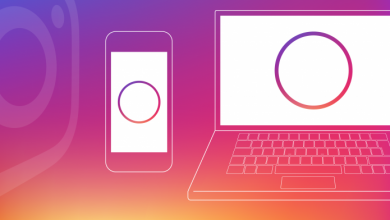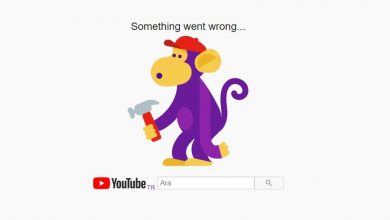Google Play Store, Android cihazlarınızda uygulama ve oyun indirmenizi sağlayan bir platformdur. Ancak, bazen Google Play Store’un dili otomatik olarak değişebilir ve kullanıcıların karşısına İngilizce dilinde bir arayüz çıkabilir. Bu durum kullanıcılar için can sıkıcı olabilir, ancak şanslısınız ki bu sorunu çözmek oldukça kolaydır.
Google Play İngilizce Sorunu Nasıl Çözülür?
İlk olarak, Google Play Store’un dil ayarlarını kontrol etmeniz gerekir. Dil ayarlarınızın doğru olduğundan emin olmak için aşağıdaki adımları izleyin:
- Ayarlar uygulamasını açın.
- Diller ve Giriş seçeneğine tıklayın.
- Diller seçeneğine tıklayın ve kullanmak istediğiniz dili seçin.
İlginizi Çekebilir: Google Play Otomatik Güncelleme Kapatma
Dil ayarlarınızın doğru olduğunu onayladıktan sonra, Google Play Store’u kapatıp yeniden başlatmayı deneyin. Bunu yapmak için aşağıdaki adımları izleyebilirsiniz:
- Ayarlar uygulamasını açın.
- Uygulamalar seçeneğine tıklayın.
- Tüm Uygulamalar seçeneğine tıklayın.
- Google Play Store’u bulun ve üzerine tıklayın.
- Önbelleği temizle seçeneğine tıklayın ve ardından uygulamayı kapatın.
- Google Play Store’u yeniden açın ve dil ayarlarının değişip değişmediğini kontrol edin.
Google Play Store Güncelleme
Yukarıdaki yöntem sorunu çözmüyorsa, Google Play Store’u güncellemeyi deneyin. Bu, sorunun nedeni olabilir ve güncellemeyle çözülebilir. Google Play Store’u güncellemek için aşağıdaki adımları izleyebilirsiniz:
- Google Play Store’u açın.
- Sol üst köşedeki üç çizgiyi tıklayın.
- Ayarlar seçeneğine tıklayın.
- Uygulama sürümü seçeneğine tıklayın.
- Eğer bir güncelleme varsa, uygulamayı güncelleyin.
Cihazı Fabrika Ayarlarına Döndürme
Son olarak, cihazınızı fabrika ayarlarına geri yükleyebilirsiniz. Bu, sorunun çözülmesi için kesin bir yöntem olabilir, ancak cihazınızın tüm verileri silinecektir. Bu nedenle, cihazınızdaki tüm önemli verileri yedeklediğinizden emin olun. Cihazınızı fabrika ayarlarına geri yüklemek için aşağıdaki adımları izleyin:
- Ayarlar uygulamasını açın.
- Yedekleme ve Sıfırla seçeneğine tıklayın.
- Fabrika Verilerine Sıfırla seçeneğine tıklayın.
- Cihazınızdaki tüm verilerin silineceği konusunda uyarı veren bir mesaj göreceksiniz. Tamam seçeneğine tıklayın.
- Cihazınızın şifresini girin ve sıfırlama işlemini onaylayın.
- Cihazınız yeniden başlatılacak ve fabrika ayarlarına dönecektir.
- Cihazınızı yeniden kurmak ve kullanmaya başlamak için gerekli ayarları yapın.
Bu yöntem, sorunun çözülmesi için kesin bir yöntem olabilir, ancak cihazınızdaki tüm verilerin silinmesi, bazı kullanıcılar için pratik değildir. Bu nedenle, bu yöntemi uygulamadan önce cihazınızdaki önemli verileri yedeklediğinizden emin olun.
Google Play Store’un İngilizce dilinde açılması sorunu çözülebilir bir sorundur ve yukarıda belirtilen yöntemlerden herhangi biriyle kolayca çözülebilir. Dil ayarlarınızı kontrol etmek, Google Play Store’u kapatıp yeniden başlatmak, uygulamayı güncellemek veya cihazınızı fabrika ayarlarına geri yüklemek, sorunu çözmek için kullanabileceğiniz farklı yöntemlerdir. Hangi yöntemi kullanırsanız kullanın, sorunun çözülmesi için gerekli adımları dikkatlice takip ettiğinizden emin olun.